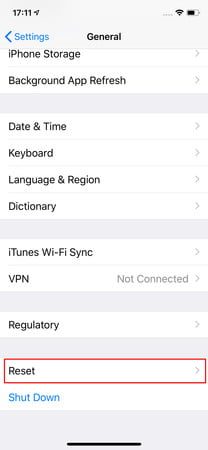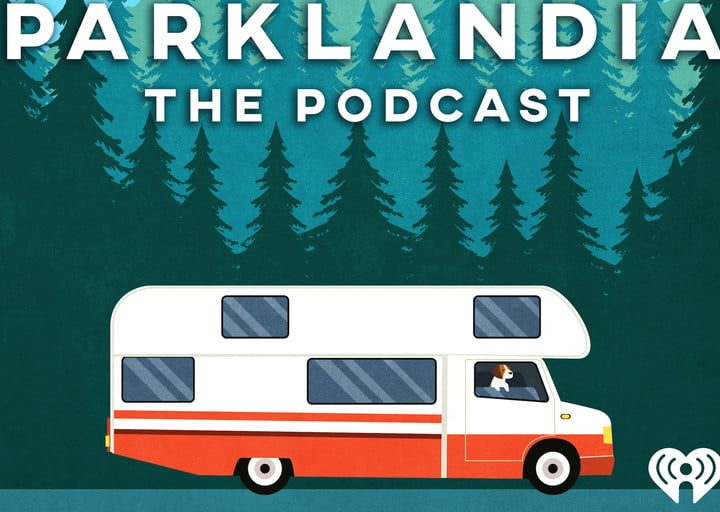Restaurar un dispositivo a sus condiciones de fábrica es una medida infalible cuando su software ha dejado de funcionar como debería, e imprescindible cuando va a cambiar de dueño. ¿Quieres darle nueva vida a tu teléfono Apple? En esta guía te vamos a explicar cómo restaurar de fábrica un iPhone.
Te va a interesar:
Cómo restaurar un iPhone de fábrica usando iCloud
La forma más fácil de restablecer tu iPhone es a través de iCloud.
Paso 1: prepara tu iPhone para la restauración
Dirígete a Configuración> [tu nombre]> iCloud, o dirígete a Configuración> iCloud para una versión anterior de iOS, y activa los elementos que quieres que tengan una copia de seguridad. Te recomendamos que elijas realizar una copia de seguridad de casi todo, pero especialmente de tus fotos, correo, contactos y notas.
Una vez que hayas elegido lo que te gustaría respaldar (te en cuenta que todo lo que no respaldes se perderá para siempre una vez que realices el restablecimiento), desplázate hacia abajo hasta que encuentres el botón Copia de seguridad con el ícono verde. Tócalo y activa iCloud Backup con el conmutador. Luego, si estás conectado a wifi, puedes tocar Copia de seguridad ahora. Este proceso tomará unos minutos.
Para obtener instrucciones más detalladas, consulta nuestra guía sobre cómo usar iCloud para hacer una copia de seguridad de tu iPhone.
Alternativamente, puedes utilizar tu PC o laptop. Conecta tu iPhone a tu computadora a través de USB y haz clic en el botón gris Hacer copia de seguridad ahora cuando veas la pestaña Resumen de tu dispositivo en iTunes. Si tienes una Mac con Catalina, busca en el Finder, bajo Dispositivos o Ubicaciones.
Paso 2: accede al menú ‘Reset’ o de Reestablecer
Toca el ícono principal de Configuración cuando veas la pantalla de inicio, selecciona General en el menú resultante y toca el botón Restablecer en la parte inferior de la página.
Paso 3: limpia tu iPhone
Toca la opción azul Borrar todo el contenido y configuración cerca de la parte superior, seguida de la opción roja Borrar iPhone, en la ventana emergente que aparece para confirmar tu decisión.
Paso 4: restaura o resetea tu iPhone
Una vez que se complete el proceso de reinicio, un proceso que puede demorar varios minutos, verifica que tu teléfono haya sido restaurado a tu configuración original de fábrica. Si se hace correctamente, una vez más aparecerá el Asistente de configuración de iOS al iniciar.
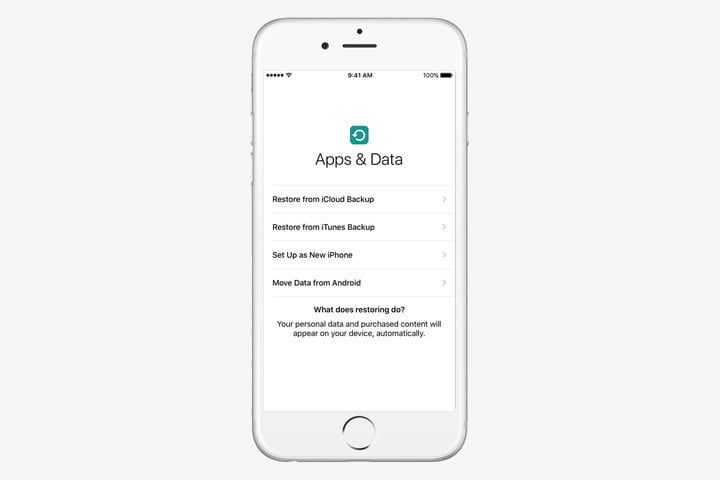
Tendrás que iniciar sesión y configurar tu iPhone desde cero una vez que se hayas restablecido la configuración de fábrica. Las indicaciones te preguntarán si deseas restaurar desde tu cuenta de iCloud, configurar un teléfono completamente nuevo, sin ninguna de tus configuraciones anteriores, o usar iTunes y una PC para volver a poner tu contenido anterior en el teléfono.
Cómo restaurar de fábrica un iPhone usando iTunes (a la antigua)
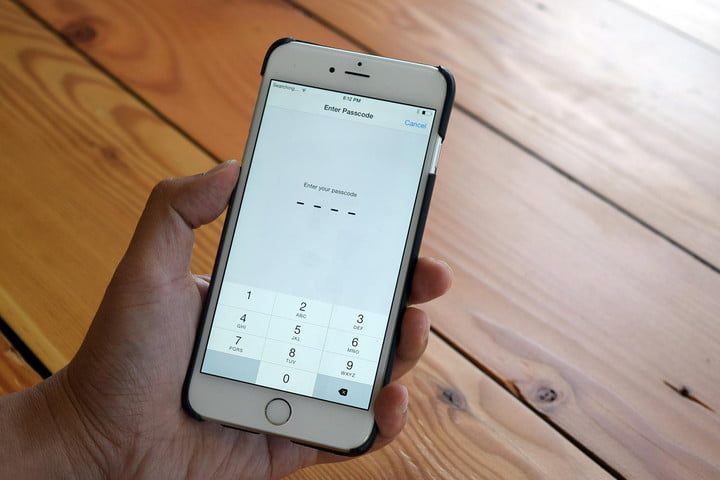
Realizar un restablecimiento de fábrica en un iPhone, ya sea un 4S o un iPhone XS Max, es más fácil cuando usas iCloud y lo reinicias directamente desde el dispositivo, pero aún puedes usar el antiguo iTunes de Apple con una PC. Esto es útil si tradicionalmente has utilizado este método y eres propietario de un iPhone desde hace mucho tiempo.
Apple eliminó iTunes para macOS, así que si estás usando macOS Catalina o posterior, tendrás que recurrir al Finder para sincronizar en una Mac. Hallarás tu iPhone conectado bajo Dispositivos o Ubicaciones. Es muy parecido al iTunes de tu teléfono, por lo que las siguientes instrucciones deben funcionar sin ningún problema. En computadoras con Windows o en Mac más antiguas puedes seguir usando iTunes.
Paso 1: prepara tu iPhone para la restauración
Primero, inicia iTunes como lo harías normalmente. Si estás en una Mac, haz clic en el menú de iTunes que se encuentra en el lado izquierdo de la barra de herramientas principal, y si estás en Windows, haz clic en el menú de Ayuda, ubicado a la derecha. Selecciona Buscar actualizaciones en el menú desplegable resultante y asegúrate de tener la última versión de iTunes.
Si no es así, descarga e instala la última versión. Luego, conecta tu iPhone a tu computadora a través de USB y haz clic en el botón Hacer copia de seguridad ahora cuando veas la pestaña Resumen de tu dispositivo.
Aunque no es necesario realizar una copia de seguridad de tu dispositivo, al hacerlo almacenarás tus fotos, aplicaciones, contactos, configuraciones y otros datos para que puedas restaurar automáticamente otros dispositivos iOS desde la copia de seguridad más adelante.
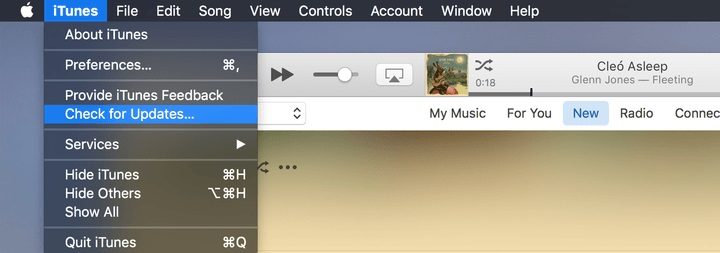
Si estás utilizando un iPhone 4S o un dispositivo más nuevo, deberás desactivar Buscar mi iPhone. Para hacerlo, toca el ícono principal de Configuración al ver la pantalla de inicio, selecciona iCloud y toca Buscar mi iPhone. Luego, activa el control deslizante en la parte superior para deshabilitar la función si aún no lo has hecho.
Paso 2: restaura tu iPhone
Una vez que se complete la copia de seguridad, haz clic en el botón de color gris Restaurar iPhone, cuando veas la pestaña Resumen de tu dispositivo. Haz clic en el botón Restaurar en la ventana emergente resultante para confirmar tu decisión y, si se te solicita, haz clic en Aceptar para aprobar el acuerdo de licencia del software y comenzar a descargar el archivo de software de iOS necesario antes de realizar la restauración.
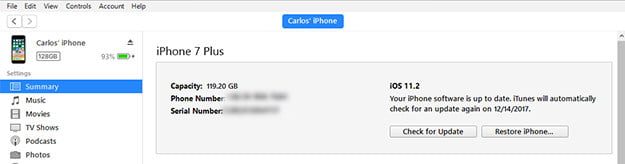
Paso 3: asegúrate de que el teléfono fue restaurado
Una vez que se complete el proceso de restauración, un proceso que puede demorar varios minutos, verifica que tu teléfono ha sido restaurado a su configuración original de fábrica. Si se realiza correctamente, inmediatamente verás el Asistente de configuración de iOS al iniciar, desde el cual podrás restaurar tu teléfono desde una copia de seguridad o continuar el proceso como si lo estuvieras configurando nuevamente. Es como si estuviera saliendo de la tienda de la manzana mordida nuevamente.
¿Qué hacer con toda las diferentes opciones para restaurar un iPhone que hay?
Cuando reinicias un iPhone, iOS te presenta varias opciones y puede ser confuso saber cuál elegir.
Nota: Si estás vendiendo o regalando tu teléfono, la única opción que borrará todo de manera segura y devolverá tu teléfono a su estado original es Borrar todo el contenido y las configuraciones.
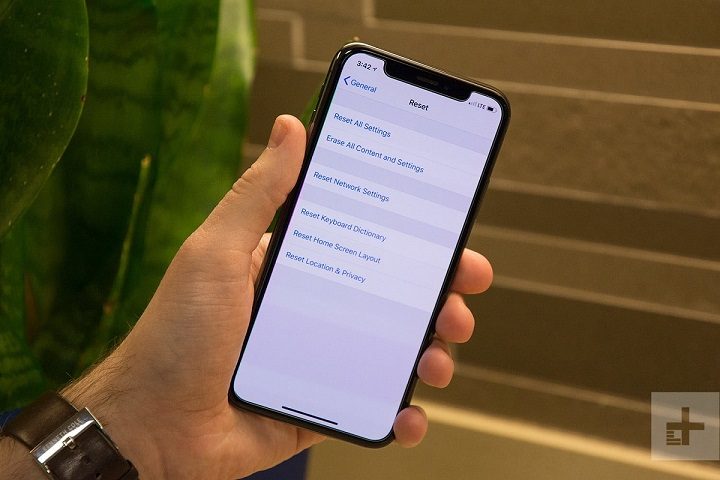
Restablecer todos los ajustes
Si eliges esta opción, no perderás todos tus datos, aunque sí perderás la configuración y las contraseñas de wifi. La configuración manual desaparecerá, eso tenlo por seguro, pero aún tendrás tus fotos, aplicaciones y algún otro contenido.
Borrar todo el contenido y las configuraciones
Esta es la opción que describimos al inicio, la cual borra todo en tu dispositivo. Tu configuración, imágenes, aplicaciones y otros datos desaparecerán para siempre, a menos que haya realizado una copia de seguridad.
Reiniciar la configuración de la red
A veces, solo necesitas actualizar la configuración de red para configurar una mejor conexión. Al elegir esta opción, se restablece la configuración de la red, se vacía la memoria caché y se eliminan los archivos temporales que se habían almacenado en tu dispositivo. Es ideal para aquellos que están experimentando problemas con varias conexiones wifi.
Restablecer el diccionario del teclado
A veces (¡muchas veces!), la autocorrección puede ser más una molestia que otra cosa. Si crees que tu iPhone siempre te está sugiriendo errores tipográficos y palabras que, simplemente, no querías escribir ni enviar, puedes restablecer el diccionario del teclado.
Restablecer el diseño de la pantalla de inicio
Aunque a la mayoría de las personas les gusta configurar la pantalla de inicio de sus teléfonos inteligentes con sus aplicaciones favoritas, a veces es bueno cambiar un poco las cosas. Si alguna vez deseas volver al diseño original de la pantalla de inicio que venía en tu teléfono, puedes elegir esta opción de restablecimiento.
Restablecer ubicación y privacidad
A veces, cuando toqueteas mucho la configuración, puedes desordenar demasiado las cosas. Si deseas volver a la configuración de privacidad y ubicación original, este es el restablecimiento que necesitas. Toda tu otra información que está en tu teléfono permanecerá intacta.